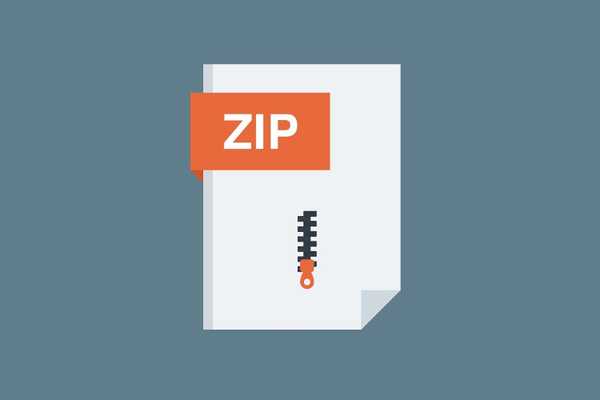
Vovich Antonovich
0
4943
1382
Apple powoli wprowadza wiele funkcji zarządzania plikami do systemów iOS i iPadOS. Można to postrzegać jako ponowny nacisk Apple, aby uczynić swoje urządzenia znacznie bardziej produktywnymi i użytecznymi. Dzięki iOS 13 i iPadOS 13 możesz natywnie wyodrębniać pliki ZIP na swoim urządzeniu i to jest po prostu niesamowite. A to nie wszystko, możesz także tworzyć pliki ZIP bezpośrednio z aplikacji Pliki. W tym artykule przedstawiamy prosty przewodnik dotyczący kompresowania i wyodrębniania plików ZIP na iPhonie i iPadzie. Wspomnieliśmy również o innej metodzie, która pozwala radzić sobie z innymi formatami archiwów, a także używać ich w systemie iOS 12. Mając to na uwadze, przejdźmy dalej i poznajmy kroki.
Kompresuj i rozpakuj pliki archiwalne na iPhonie i iPadzie
Jak wspomniano powyżej, możesz natywnie zarządzać plikami archiwum za pomocą aplikacji Pliki w systemie iOS 13 i iPadOS 13. Jednak obsługuje ona tylko dwa formaty plików archiwów (ZIP i RAR) i istnieje kilka ograniczeń dotyczących kompresji plików. Jeśli więc chcesz zdekompresować inne formaty plików, takie jak TAR lub 7z, i bez żadnych ograniczeń, możesz użyć metody aplikacji Skróty, którą omówiliśmy poniżej. Ponadto, jeśli korzystasz z iOS 12, możesz również użyć aplikacji Skróty do bezproblemowego kompresowania i rozpakowywania plików.
-
Na iOS 13 i iPadOS 13
iOS 13 ma natywne obsługa dekompresji zarówno plików ZIP, jak i RAR. Możesz jednak skompresować folder tylko do formatu pliku ZIP. W większości przypadków jest odpowiedni i działa całkiem nieźle. Jeśli chcesz więcej opcji, możesz przejść do następnej sekcji. Mając to na uwadze, oto kroki, które należy wykonać.
1. Aby zdekompresować plik ZIP lub RAR, otwórz aplikację Pliki na iPhonie lub iPadzie i znajdź plik, który chcesz rozpakować. Teraz dotknij i przytrzymaj skompresowany plik, a znajdziesz kilka opcji. Na dole kliknij „Uncompress”, a nowy folder zostanie utworzony z całą zawartością.
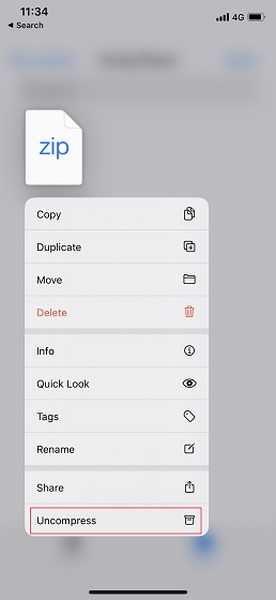
2. Podobnie, aby skompresować folder na iPhonie lub iPadzie, stuknij i przytrzymaj folder, który chcesz skompresować i wybierz „Kompresuj” u dołu. Zostanie utworzony plik ZIP.
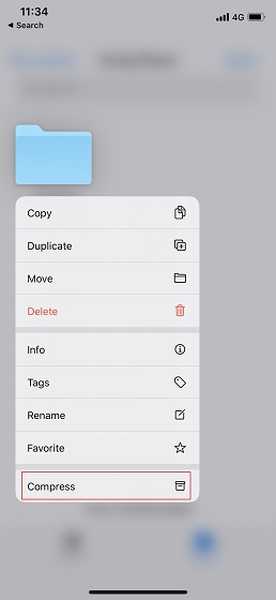
-
Dla iOS 12 i innych formatów archiwów
1. Otwórz aplikację Skróty i naciśnij przycisk „+” w prawym górnym rogu. Po tym, wyszukaj „zip” i dotknij „Utwórz archiwum”, aby skompresować pliki. Podobnie, możesz dodać „Wyodrębnij archiwum”, aby rozpakować pliki jako kolejny skrót.
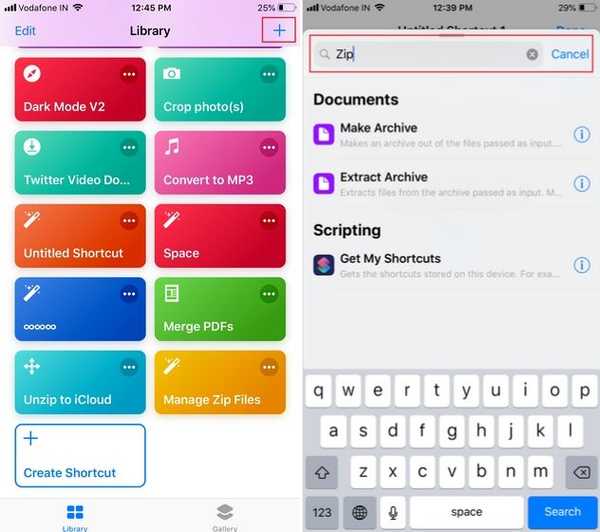
2. Następnie stuknij ikonę edycji w prawym górnym rogu i włącz przełącznik „Pokaż w arkuszu udostępniania”. Co więcej, możesz również nadać nazwę swojemu skrótowi.
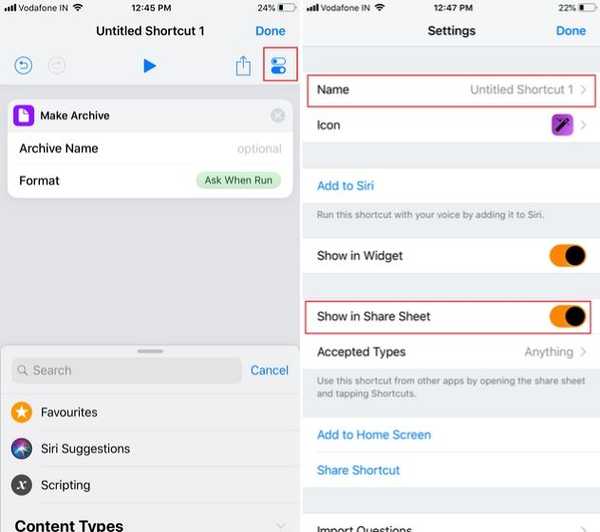
3. Po tym, zmień format na „Zapytaj po uruchomieniu” abyś mógł wybrać preferowany format archiwum. Po wykonaniu tej czynności dotknij przycisku „Gotowe” w prawym górnym rogu, aby zapisać skrót.
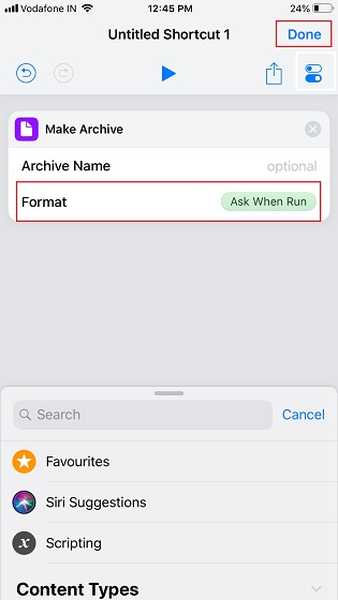
4. Teraz po prostu udostępnij plik w aplikacji Skrót i wybierz konkretny skrót.
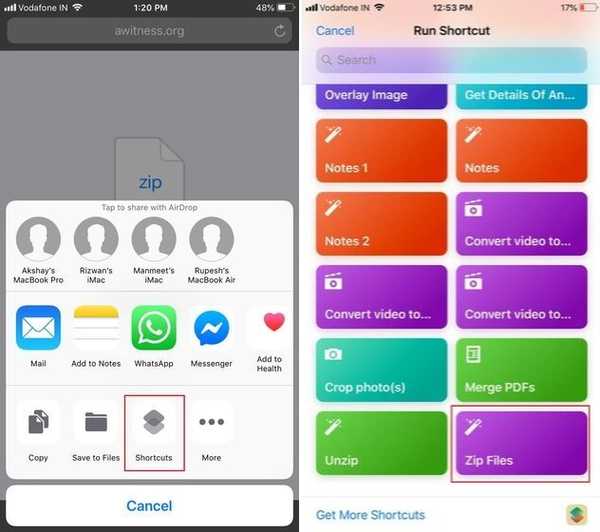
5. Zostaniesz poproszony o okno dialogowe „Zapisz”. Tutaj możesz zmienić format pliku, a następnie dotknij „Gotowe”, aby ostatecznie skompresować plik. Możesz znaleźć skompresowany plik w aplikacji Pliki.
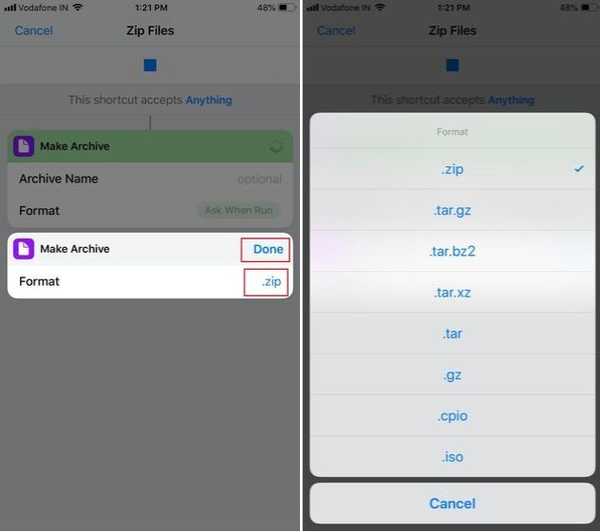
ZOBACZ TAKŻE: 10 wskazówek, jak poprawić bezpieczeństwo i prywatność w iOS 13
Rozpakuj pliki w locie na swoim iPhonie i iPadzie
To był nasz krótki przewodnik, jak kompresować i wyodrębniać pliki ZIP na iPhonie i iPadzie. Jeśli zaktualizowałeś system do iOS 13 lub iPadOS 13, proces jest prosty, ponieważ system obsługuje teraz te funkcje natywnie. Jeśli jednak potrzebujesz większej elastyczności, możesz użyć drugiej metody. W każdym razie to wszystko od nas. Jeśli podobał Ci się ten prosty przewodnik, skomentuj poniżej i daj nam znać.















